Конвертируйте, редактируйте и сжимайте видео/аудио в более чем 1000 форматах высокого качества.
8 альтернатив Microsoft Photos для редактирования видео с мощными эффектами
Microsoft Photos — лучший просмотрщик и органайзер фотографий для Windows. Наряду с обновлением платформы, Photos также проходит путь к обновлению функций. Некоторые люди ценят новые изменения; однако есть сообщения о том, что новейшее обновление инструмента довольно сложное, и они хотели бы составить график этих новых изменений. Таким образом, чтобы сделать изменения приложения Photos более доступными для вас, в этом посте перечислены его новые изменения и 8 лучших альтернативных инструментов Microsoft Photos!
Список гидов
Краткое введение в приложение Microsoft Photos с новыми изменениями 3 лучших альтернативы Microsoft Photos для просмотра фотографий 5 профессиональных видеоредакторов — альтернативы Microsoft Photos Часто задаваемые вопросы о лучшей альтернативе Microsoft PhotosКраткое введение в приложение Microsoft Photos с новыми изменениями
Прежде чем погрузиться в 8 лучших альтернатив Microsoft Photos, вы можете сначала изучить новейшие изменения этого инструмента. Новейшие изменения Microsoft в Фото app на самом деле завоевали большую любовь пользователей Windows. Это потому, что из простого просмотрщика и органайзера фотографий этот инструмент также вошел в мир редактирования фотографий и видео. Это стало возможным благодаря его встроенным функциям редактирования видео и фотографий, которые, хотя и просты, достаточны для достижения основных требований редактирования видео и фотографий. Хотя некоторые считают его сложным, но если вы потратите немного времени, вы определенно сможете освоить его. В поддержку этого утверждения эти встроенные функции хорошо составлены и удобны для пользователя, чтобы способствовать легкому просмотру и редактированию видео и фотографий. Чтобы увидеть некоторые из этих новейших изменений, изучите список его функций ниже!
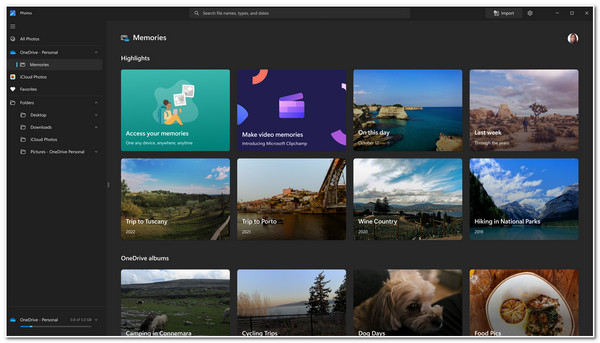
Новейшие функции приложения Microsoft Photos
- Поддержка переработанного пользовательского интерфейса, подходящего новичкам, и опция темного режима, которую можно использовать для экономии заряда батареи.
- Интеграция с новыми функциями просмотра, такими как просмотр киноленты, просмотр от края до края и многоэкранный просмотр для легкого доступа к фотографиям и видео.
- Оснащен фоторедактором, который поддерживает модификатор света, изменение цвета, удаление эффекта красных глаз, удаление пятен и т. д.
- Оснащен встроенным видеоредактором, который поддерживает модификатор скорости видео, триммер, добавление текста, фильтр, 3D-эффекты, движение и т. д.
Но, конечно, с постоянно растущим и постоянно меняющимся производством изображений и видео Microsoft Photos все еще нуждается в некоторых функциях редактирования фотографий и видео для поддержки сложных процессов редактирования мультимедиа. Хотя это уже отличное приложение для просмотра и организации фотографий, разработчикам все еще нужно что-то сделать с его общими функциями редактирования. Если вы ищете альтернативу Microsoft Photos для удовлетворения ваших потребностей в редактировании мультимедиа, изучите подразделы ниже!
3 лучших альтернативы Microsoft Photos для просмотра фотографий
Прочитав вышеизложенную часть и изучив новейшие изменения или функции Microsoft, вы все равно можете поискать другой инструмент, который предлагает лучшие функции по сравнению с приложением Photos. Ну, как и упоминалось выше, разумно найти альтернативы постоянно растущему и постоянно меняющемуся производству фотографий и видео. Это связано с тем, что приложение Microsoft Photos не может удовлетворить действия некоторых профессиональных фотографов и дизайнеров, особенно в отношении работы с различными форматами. Если вы один из них, вот лучшие альтернативы функционалу просмотра Microsoft Photos. Начните погружаться!
1. Просмотрщик изображений FastStone
Первая альтернатива Microsoft Photos Viewer — это Просмотрщик изображений FastStone. В отличие от приложения Microsoft Photos, этот инструмент создан для поддержки процесса просмотра изображений и позволяет вам конвертировать их в другой тип формата изображения. Более того, этот инструмент также удивительно отображает изображение в полноэкранном режиме, и как только вы перемещаете курсор по краям изображения, он предоставляет вам доступ к его встроенным опциям редактирования изображений. Кроме того, в отличие от приложения Photos, он поддерживает множество форматов изображений, от основных графических форматов до популярных форматов RAW цифровых камер.
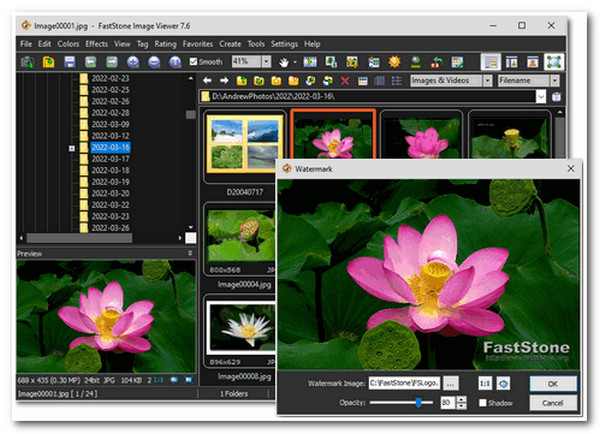
2. IrfanView
Еще одна лучшая альтернатива Microsoft Photos Viewer — это IrfanПросмотр. Как и FastStone Image Viewer, этот инструмент также поддерживает множество форматов изображений для просмотра. Он также создан для одновременной поддержки процессов преобразования между несколькими изображениями с разными форматами в новый формат. Этот инструмент уникален, поскольку имеет опции, которые позволяют группировать или организовывать фотографии по имени, формату, размеру, тегу, пакетному переименованию и заданным шаблонам.
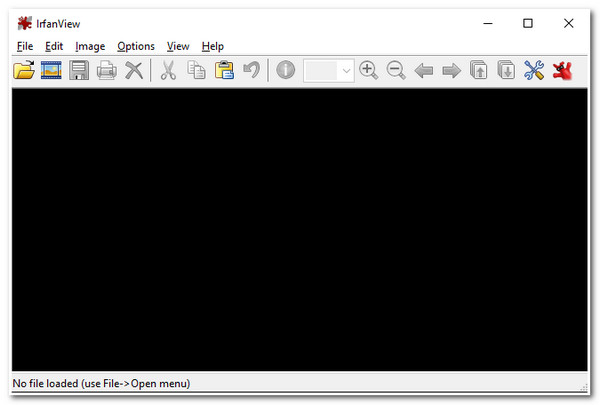
3. ImageGlass
И последнее, но не менее важное: в этой группе бесплатных альтернатив Microsoft Photos есть ImageGlass. Этот легкий и универсальный инструмент поддерживает более 80 форматов для просмотра. Он может получить доступ к изображению в буфере обмена или перетащить его прямо в интерфейс инструмента. Он также позволяет вам выбрать предпочтительный режим просмотра изображения, либо масштабирование, либо окно, чтобы получить наилучшие впечатления от просмотра.
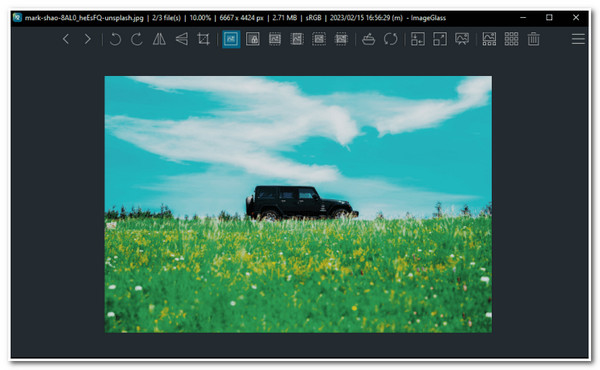
5 профессиональных видеоредакторов — альтернативы Microsoft Photos
Вот так; это 3 лучших альтернативы функционалу Microsoft Photos Viewer. В противном случае, если у вас нет проблем с функционалом Microsoft Photos Viewing, но есть проблемы с его встроенными функциями редактирования видео, которых вам не хватает, то вот 5 профессиональных видеоредакторов, которые вы можете использовать в качестве альтернативы Microsoft Photos. Изучите их сейчас!
1. 4Easysoft Total Video Converter
Первый инструмент для редактирования видео, который вы можете использовать в качестве бесплатной альтернативы Microsoft Photos, — это 4Easysoft Total Video Converter. Используя этот совместимый с Windows и Mac инструмент, вы можете редактировать видео, используя его расширенные функции редактирования видео. Помимо преобразования их в новый видеоформат с высококачественным выводом, вы также можете редактировать свое видео, используя встроенный видеотриммер, обрезчик, ротатор, добавлять эффекты, фильтры, текст и т. д. Более того, он также оснащен MV Maker, который вы можете использовать для применения эффектов темы к вашему видео, и Collage Maker, который позволяет вам объединять несколько видео в одном кадре. Это всего лишь небольшой обзор мощных функций этого инструмента, и он все еще может многое предложить. Чтобы изучить его другие функции, проверьте список ниже!

Поддерживайте библиотеку эффектов и фильтров, которые вы можете использовать для внесения кардинальных изменений во внешний вид вашего видео.
Оснащен функцией субтитров, которая позволяет добавлять субтитры к вашему видео.
Оснащен функцией аудиомодификатора, которая позволяет добавлять фоновую музыку к видео и изменять ее громкость и задержку.
Интегрирован с вкладкой «Панель инструментов», содержащей различные функции редактирования видео, такие как видеокомпрессор, слияние, реверс и т. д.
100% Безопасный
100% Безопасный
2. Решение да Винчи
Если вы ищете профессиональный инструмент с богатыми возможностями редактирования видео, вам нужно попробовать ДаВинчи Решимость как альтернатива Microsoft Photos. Этот видеоредактор предлагает 3D-редактирование, анимацию, переходы, цветокоррекцию и т. д. Хотя функции редактирования видео этого редактора могут показаться подавляющими, если у вас есть глубокие познания в области редактирования видео, вы сможете освоить этот инструмент. Он также поддерживает понятный интерфейс, который, безусловно, поможет вам сделать редактирование видео намного более управляемым.
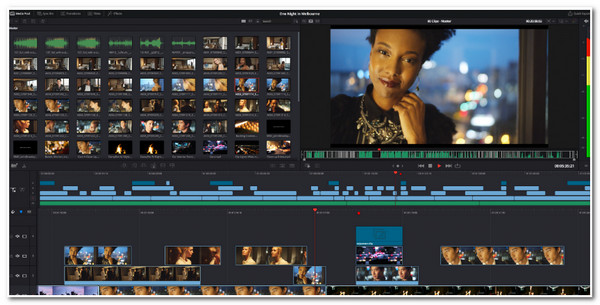
3. Блендер
В противном случае, если вы занимаетесь созданием анимаций, то Blender — один из лучших вариантов в качестве альтернативы Microsoft Blender. Эти функции видеоредактора могут удовлетворить потребности аниматоров, иллюстраторов и художников VFX в плане видеопроизводства. Он поддерживает расширенную форму волны яркости, вектороскоп цветности и отображение гистограммы. Он также может выполнять микширование звука, синхронизацию, очистку, визуализацию формы волны и т. д. Конечно, он также предлагает эти базовые функции редактирования видео.
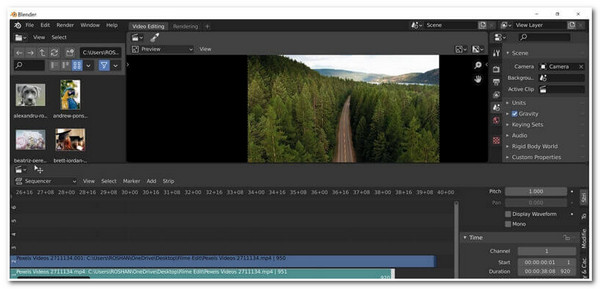
4. Анимото
Еще одна альтернатива Microsoft Photos, которую можно использовать для редактирования видео, — это Анимото. Этот видеоредактор также поддерживает интуитивно понятный интерфейс и предлагает простые в понимании функции редактирования видео. Преимущество этого инструмента перед Microsoft Photos в том, что его бесплатная версия предлагает библиотеку музыки, которую вы можете использовать бесплатно! Более того, он также поддерживает более 40 шрифтов, которые вы можете использовать, если хотите добавить текст к своим видео. Кроме того, он также поставляется с дополнительной функцией помимо встроенных функций редактирования видео (видеотриммер, кадрирование, добавление текста и т. д.), которая называется Screen Recorder.
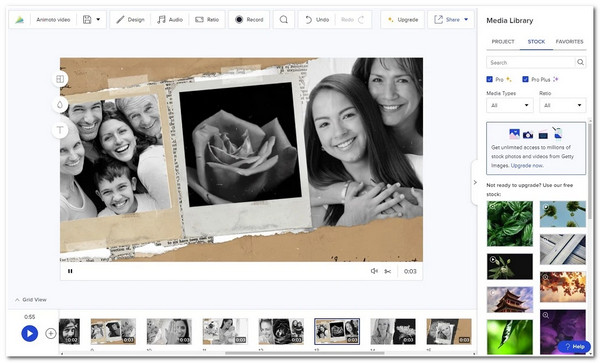
5. МыВидео
Последний альтернативный инструмент Microsoft Photos для этой линейки, который вы можете использовать, — это МыВидео. Он также похож на Animoto, когда дело доходит до наличия Screen Recorder; разница в том, что с этим редактором вам предлагается множество шаблонов, которые вы можете использовать для внесения изменений в ваше видео. Он также поддерживает 50 переходов, анимированных эффектов и создателей мемов, которые наверняка выведут ваше видео на новый уровень!
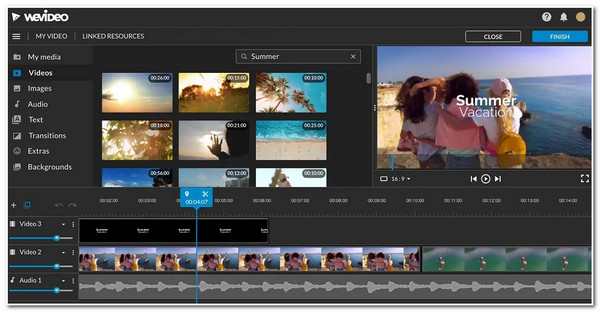
Часть 4: Часто задаваемые вопросы о лучшей альтернативе Microsoft Photos
-
Имеет ли Microsoft Photos доступ ко всем видео и фотографиям, хранящимся в моей системе Windows?
К сожалению, этого не происходит. Microsoft Photos автоматически отображает только те фотографии и видео, которые хранятся в папке One Drive и Pictures. Если вы хотите импортировать фотографию или видео на платформу, запустите приложение, щелкните значок импорта в правом верхнем углу и выберите опцию Из папки. Затем перейдите к фотографии или видео, которые вы хотите импортировать.
-
Предлагает ли Microsoft Photos платные функции?
Нет, он не предлагает никаких платных функций. Все его поддерживаемые функции бесплатны для использования, в отличие от инструментов, представленных выше.
-
Куда попадают отредактированные фотографии после редактирования в Microsoft Photos?
Изображения, которые вы редактируете в Microsoft Photos, автоматически сохраняются и хранятся в проводнике в папке «Изображения».
Заключение
Вот и все! Это 8 лучших альтернативных инструментов Microsoft Photos, которые вы можете использовать в качестве просмотрщика фотографий и видеоредактора. Эти инструменты определенно могут выполнить все функции и недостатки приложения Microsoft Photos и достичь желаемого вами просмотра изображений и редактирования видео. Среди этих избранных инструментов 4Easysoft Total Video Converter - лучшая рекомендация! Этот инструмент оснащен функцией предварительного просмотра, которая четко и правильно просматривает видео, а также оснащен передовыми, но простыми в использовании функциями редактирования видео! Чтобы попробовать эту функцию, посетите официальный сайт этого инструмента сегодня!
100% Безопасный
100% Безопасный


